CAD怎么繪制擠出機(jī)螺桿平面圖?擠出成型設(shè)備主要包括主機(jī)和輔機(jī)兩大部分。主機(jī)稱為擠出機(jī),由擠壓系統(tǒng)螺桿、機(jī)筒)、加料裝置等組成。螺桿作為擠出機(jī)的心勝,對擠出機(jī)產(chǎn)品的質(zhì)量和產(chǎn)量有著非常重要的影響。cad中想要繪制一個零件的平面圖,該怎么繪制呢?今天我們就來看看CAD繪制擠出機(jī)螺桿的教程。
1、打開CAD軟件,將線型設(shè)置為點(diǎn)畫線,設(shè)置好線型以后再找到【繪圖】直線命令,使用直線命令畫出一條點(diǎn)畫線作為中心線,如圖所示。
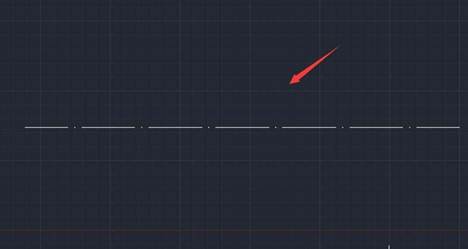
2、再將線型設(shè)置為實(shí)線,在中心線的上下各畫出一條直線,如圖所示。
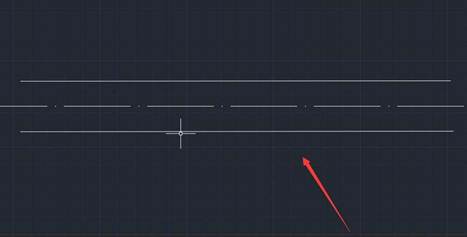
3、再在菜單【繪圖】里找到圓弧命令,使用圓弧命令,在圖中畫出如圖所示圓弧線。
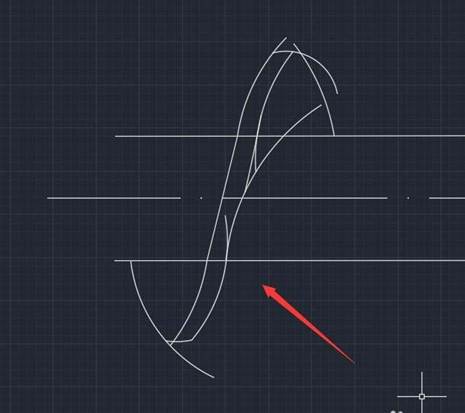
4、繪制好圓弧線以后,在菜單【修改】里找到修剪命令,點(diǎn)擊修剪命令,將多余的線進(jìn)行刪除,如圖所示。
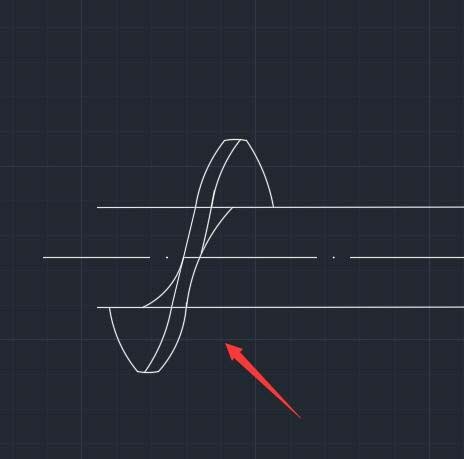
5、再重復(fù)執(zhí)行以上的步驟進(jìn)行操作,這樣我們的擠出機(jī)螺桿的圖形就畫好了,如圖所示。
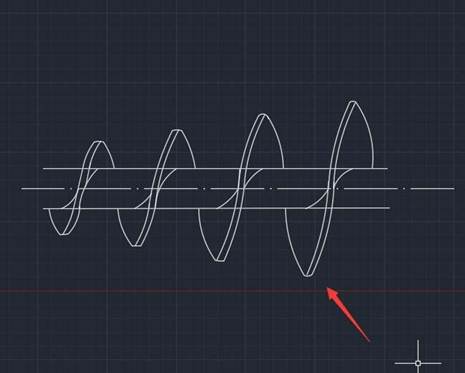
這樣擠出機(jī)螺桿的平面圖就繪制完成了,很簡單,大家可以動手畫一下。
推薦閱讀:CAD練習(xí)圖
推薦閱讀:CAD標(biāo)注快捷鍵
·中望CAx一體化技術(shù)研討會:助力四川工業(yè),加速數(shù)字化轉(zhuǎn)型2024-09-20
·中望與江蘇省院達(dá)成戰(zhàn)略合作:以國產(chǎn)化方案助力建筑設(shè)計行業(yè)數(shù)字化升級2024-09-20
·中望在寧波舉辦CAx一體化技術(shù)研討會,助推浙江工業(yè)可持續(xù)創(chuàng)新2024-08-23
·聚焦區(qū)域發(fā)展獨(dú)特性,中望CAx一體化技術(shù)為貴州智能制造提供新動力2024-08-23
·ZWorld2024中望全球生態(tài)大會即將啟幕,誠邀您共襄盛舉2024-08-21
·定檔6.27!中望2024年度產(chǎn)品發(fā)布會將在廣州舉行,誠邀預(yù)約觀看直播2024-06-17
·中望軟件“出海”20年:代表中國工軟征戰(zhàn)世界2024-04-30
·2024中望教育渠道合作伙伴大會成功舉辦,開啟工軟人才培養(yǎng)新征程2024-03-29
·玩趣3D:如何應(yīng)用中望3D,快速設(shè)計基站天線傳動螺桿?2022-02-10
·趣玩3D:使用中望3D設(shè)計車頂帳篷,為戶外休閑增添新裝備2021-11-25
·現(xiàn)代與歷史的碰撞:阿根廷學(xué)生應(yīng)用中望3D,技術(shù)重現(xiàn)達(dá)·芬奇“飛碟”坦克原型2021-09-26
·我的珠寶人生:西班牙設(shè)計師用中望3D設(shè)計華美珠寶2021-09-26
·9個小妙招,切換至中望CAD竟可以如此順暢快速 2021-09-06
·原來插頭是這樣設(shè)計的,看完你學(xué)會了嗎?2021-09-06
·玩趣3D:如何巧用中望3D 2022新功能,設(shè)計專屬相機(jī)?2021-08-10
·如何使用中望3D 2022的CAM方案加工塑膠模具2021-06-24
·CAD中如何設(shè)置圖層標(biāo)注樣式、字體和圖形單位永久保存?2020-01-15
·CAD客餐廳吊頂畫法2018-08-02
·CAD布局空間背景顏色怎么修改2020-04-07
·想要CAD啟動后自動切換英文輸入法該怎么辦?2024-01-22
·CAD長方體的繪制技巧2020-02-24
·CAD捕捉設(shè)置技巧2019-12-27
·CAD怎樣添加超鏈接?2020-04-28
·CAD自動保存的圖形在哪里?2020-04-02








